Quản Trị Mạng - Những bài nhạc được mua từ iTunes Store không thể quản lý được bằng trình Finder. Đó là do các hạn chế ngặt nghèo từ DRM và thiết kế nhằm tập trung quản lý bằng ứng dụng của iTune. Nhưng, bạn có thể sao chép dữ liệu mua trên iTunes Store giữa các ứng dụng iTunes trên nhiều máy Mac khác nhau. Bài viết sẽ hướng dẫn các bạn 4 cách để thực hiện việc này.
Nhớ rằng các file được sao chép sẽ vẫn được bảo vệ DRM. Tuy nhiên, người dùng có thể ủy quyền cho 5 máy để quản lý và thưởng thức file mua từ iTunes Store. Việc này có thể được thực hiện thủ công bằng cách nhập Apple ID trong iTunes’ Store -> Authorize this Computer.
Sử dụng iTunes Home Sharing
iTunes có một tính năng tiện dụng gọi là Home Sharing. Khi được kích hoạt, tính năng sẽ quảng bá thư viện iTunes trên mạng nội bộ, tức những máy khác có thể tìm và phát bài hát trên máy tính của bạn bằng các phiên bản iTunes tương ứng.
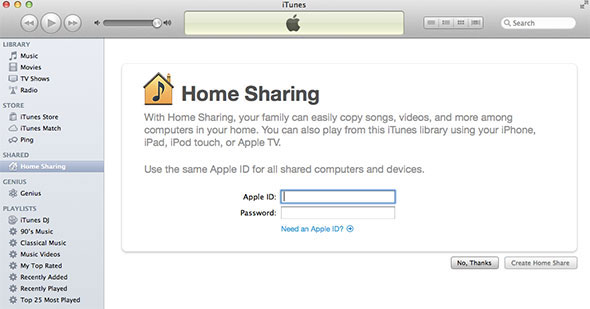
Để kích hoạt, chọn Home Sharing từ thanh bên trái trong iTunes và nhập Apple ID. Lặp lại bước này trên toàn bộ máy tính tham gia Home Sharing với cùng Apple ID. Ta có thể thực hiện được trên tối đa 5 máy tính.
Sau khi phiên Home Sharing được tạo, ta chỉ cần kéo và thả bài hát từ một thư viện iTunes đến máy khác.
Sao chép file sử dụng bộ lưu trữ ngoài
Cách đầu tiên có thể là cách dễ nhất để sao chép dữ liệu giữa các máy tính, nhưng người dùng có thể truyền bài nhạc mà không phải phụ thuộc vào bất kỳ tính năng nào của iTunes. Thay vào đó, ta chỉ cần sao chép file vào phương tiện lưu trữ ngoài, như ổ cứng ngoài, ổ USB, đĩa CD hay DVD.
Thư viện iTunes được đặt tại User > iTunes > iTunes Media > Music. Người dùng cũng có thể nhanh chóng tìm một bài hát trong iTunes bằng cách kích chuột phải vào tên bài và chọn Show in Finder.
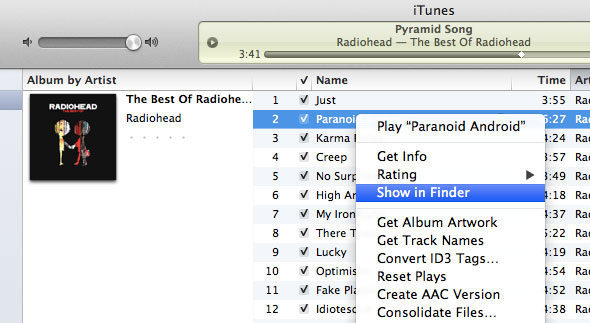
Chép file vào ổ lưu trữ ngoài sau đó tra ổ lưu trữ vào máy tính đích, chỉ cần chọn file và kéo vào cửa sổ hoặc biểu tượng ứng dụng iTunes. Việc này sẽ bổ sung tất cả các file nhạc đã chọn vào thư viện iTunes.
Chia sẻ file qua mạng nội bộ
Tương tự, người dùng có thể chia sẻ file qua mạng nội bộ. Nhưng, thực tế thì việc sao chép một lượng lớn dữ liệu qua mạng nội bộ lại có vẻ chậm hơn khi sử dụng một ổ flash.
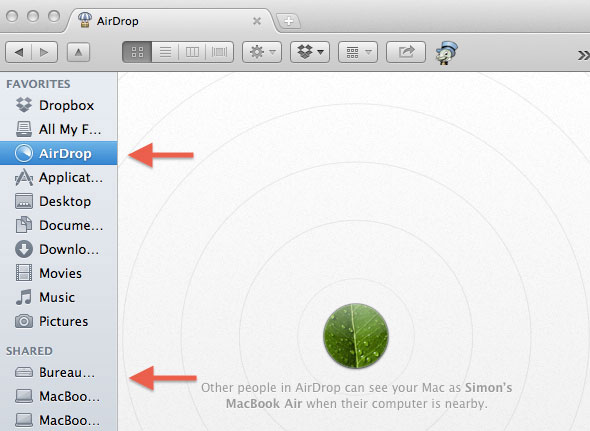
Ở phiên bản OS X mới đây, tính năng AirDrop đã được bổ sung thêm. Mọi người trên một mạng có thể nhìn thấy nhau qua AirDrop. Chia sẻ file từ máy này đến máy khác trở nên rất đơn giản, chỉ cần kéo và thả file vào biểu tượng máy khác.
Sử dụng thiết bị iOS và iTunes
Cuối cùng, nếu đang sở hữu một chiếc iPhone hay bất kỳ thiết bị chạy iOS nào được đồng bộ với thư viện nhạc thì có một cách thậm chí còn đơn giản hơn để chuyển file giữa các máy Mac khác nhau. Sau khi ủy quyền cho máy tính khác bằng Apple ID, hãy cắm thiết bị iOS vào máy.
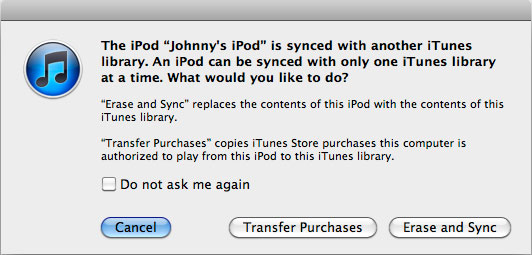
Một cửa sổ sẽ xuất hiện. Chọn tùy chọn Erase and Sync. Thiết bị iOS sẽ được đồng bộ với máy Mac đồng thời truyền file đã mua trên iTunes Store.
 Công nghệ
Công nghệ  AI
AI  Windows
Windows  iPhone
iPhone  Android
Android  Học CNTT
Học CNTT  Download
Download  Tiện ích
Tiện ích  Khoa học
Khoa học  Game
Game  Làng CN
Làng CN  Ứng dụng
Ứng dụng 


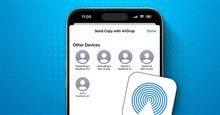
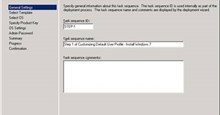
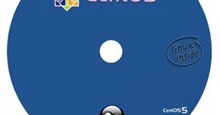






















 Linux
Linux  Đồng hồ thông minh
Đồng hồ thông minh  macOS
macOS  Chụp ảnh - Quay phim
Chụp ảnh - Quay phim  Thủ thuật SEO
Thủ thuật SEO  Phần cứng
Phần cứng  Kiến thức cơ bản
Kiến thức cơ bản  Lập trình
Lập trình  Dịch vụ ngân hàng
Dịch vụ ngân hàng  Dịch vụ nhà mạng
Dịch vụ nhà mạng  Dịch vụ công trực tuyến
Dịch vụ công trực tuyến  Quiz công nghệ
Quiz công nghệ  Microsoft Word 2016
Microsoft Word 2016  Microsoft Word 2013
Microsoft Word 2013  Microsoft Word 2007
Microsoft Word 2007  Microsoft Excel 2019
Microsoft Excel 2019  Microsoft Excel 2016
Microsoft Excel 2016  Microsoft PowerPoint 2019
Microsoft PowerPoint 2019  Google Sheets
Google Sheets  Học Photoshop
Học Photoshop  Lập trình Scratch
Lập trình Scratch  Bootstrap
Bootstrap  Văn phòng
Văn phòng  Tải game
Tải game  Tiện ích hệ thống
Tiện ích hệ thống  Ảnh, đồ họa
Ảnh, đồ họa  Internet
Internet  Bảo mật, Antivirus
Bảo mật, Antivirus  Doanh nghiệp
Doanh nghiệp  Video, phim, nhạc
Video, phim, nhạc  Mạng xã hội
Mạng xã hội  Học tập - Giáo dục
Học tập - Giáo dục  Máy ảo
Máy ảo  AI Trí tuệ nhân tạo
AI Trí tuệ nhân tạo  ChatGPT
ChatGPT  Gemini
Gemini  Điện máy
Điện máy  Tivi
Tivi  Tủ lạnh
Tủ lạnh  Điều hòa
Điều hòa  Máy giặt
Máy giặt  Quạt các loại
Quạt các loại  Cuộc sống
Cuộc sống  TOP
TOP  Kỹ năng
Kỹ năng  Món ngon mỗi ngày
Món ngon mỗi ngày  Nuôi dạy con
Nuôi dạy con  Mẹo vặt
Mẹo vặt  Phim ảnh, Truyện
Phim ảnh, Truyện  Làm đẹp
Làm đẹp  DIY - Handmade
DIY - Handmade  Du lịch
Du lịch  Quà tặng
Quà tặng  Giải trí
Giải trí  Là gì?
Là gì?  Nhà đẹp
Nhà đẹp  Giáng sinh - Noel
Giáng sinh - Noel  Ô tô, Xe máy
Ô tô, Xe máy  Giấy phép lái xe
Giấy phép lái xe  Tấn công mạng
Tấn công mạng  Chuyện công nghệ
Chuyện công nghệ  Công nghệ mới
Công nghệ mới  Trí tuệ Thiên tài
Trí tuệ Thiên tài  Bình luận công nghệ
Bình luận công nghệ